از طریق منوی جستجو مطلب مورد نظر خود در وبلاگ را به سرعت پیدا کنید
روش نصب تم نماد پاپیروس روی اوبونتو 20.04
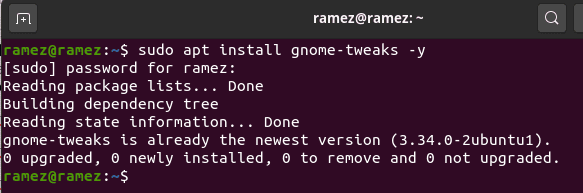
سرفصلهای مطلب
اوبونتو یک سیستم عامل مبتنی بر دبیان است که به یکی از محبوب ترین توزیع های لینوکس در دسترس برای دسکتاپ تبدیل شده است. از آنجایی که هسته لینوکس در هسته خود دارد، از همان آیین نامه رفتاری و مجوز عمومی مانند لینوکس پیروی می کند و بنابراین، استفاده از آن کاملاً رایگان است و کاربران می توانند نرم افزار آن را اجرا، کپی، توزیع و توسعه دهند. این امر آن را به یک جایگزین بسیار مطمئن و مطمئن برای داشتن تبدیل می کند و به آن اجازه می دهد کمتر در برابر اشکالات و خطاها آسیب پذیر باشد.
اوبونتو با بسیاری از ویژگی های شگفت انگیز همراه است و جای تعجب نیست که چرا طرفداران زیادی به دست آورده است. یکی از این ویژگیها که بسیار مورد استقبال همه کاربران قرار میگیرد، ماهیت شخصیسازی و توسعهپذیر آن است. پیکربندی و دستکاری در اوبونتو بسیار آسان است و این یک امتیاز مثبت بزرگ است زیرا کاربران می خواهند بتوانند دسکتاپ خود را مطابق با علایق خود تغییر دهند. صدها تم لینوکس وجود دارد و این رقم همچنان ادامه دارد روی افزایش می یابد.
یک انتخاب محبوب در میان کاربران، تم نماد پاپیروس است، یک تم زیبا و با طراحی خوب که در دسترس است. روی چندین محیط دسکتاپ از جمله Unity، GNOME، Cinnamon، XFCE، KDE و غیره روی.
بنابراین موضوع بحث ما در این مقاله حول محور نصب پاپیروس خواهد بود روی سیستم های اوبونتو ما و همچنین نگاهی به ظاهر رابط پس از نصب آن.
تم نماد پاپیروس چیست؟
Papirus Icon Theme یک تم آیکون منبع باز و رایگان است که به طور خاص برای لینوکس ایجاد شده است. این موضوع از Paper Icon Theme که توسط Sam Hewitt توسعه داده شده است، مشتق شده است. Papirus برای چندین محیط دسکتاپ از جمله Unity، GNOME، Pantheon، Cinnamon، XFCE، KDE و بسیاری دیگر در دسترس است. این مجموعه آیکون های بزرگی است که نزدیک به هزار آیکون را در بسته خود در بر می گیرد. پاپیروس به دلیل ظاهر صیقلی و شیک خود شناخته شده است و در چهار نوع موجود است پاپیروس، پاپیروس تاریک، پاپیروس لایت، و ای پاپیروس (این برای محیط دسکتاپ ابتدایی و پانتئون است).
پیش نیازها: نصب ابزار گنوم توییک
قبل از حرکت روی برای نصب Papirus، ابتدا باید ابزار GNOME Tweaks را نصب کنیم که همانطور که از نامش مشخص است، ابزاری است که برای پیکربندی محیط دسکتاپ گنوم طراحی شده است. ابزار GNOME Tweak دارای ویژگیهای مختلفی است که در داخل آن نصب شده است و به کاربران اجازه میدهد تنظیمات متعددی از اوبونتو مانند تغییرات ظاهری، استفاده از فونتهای جدید، مدیریت افزونههای دسکتاپ، کنترل آیکونهای دسکتاپ و غیره را تغییر دهند. می توان آن را به سادگی با استفاده از دستور apt نصب کرد. برای نصب آن، آن را باز کنید terminal از طریق Ctrl + Alt + T یا Ubuntu Dash و به سادگی دستورات زیر را در آن اجرا کنید terminal:
$ sudo ارتقاء مناسب
$ sudo apt نصب gnome-tweaks -y

نصب تم نماد پاپیروس
سه راه اصلی وجود دارد که با استفاده از آن تم نماد پاپیروس را می توان نصب کرد روی اوبونتو بیایید نگاهی به هر سه آنها بیندازیم:
1) نصب پاپیروس با استفاده از PPA
پاپیروس را می توان به راحتی با استفاده از مخزن رسمی آن یا به اختصار PPA نصب کرد. برای انجام این کار، یک بار دیگر از دستور apt استفاده می کنیم. برای افزودن مخزن پاپیروس به سیستم اوبونتو دستور زیر را وارد کنید:
در مرحله بعد، باید دستور به روز رسانی را اجرا کنیم تا تمام apt-cache سیستم ما به روز باشد و در نتیجه بعداً مشکلی پیش نیاید. روی. این کار را می توان با اجرای دستور زیر انجام داد:
در نهایت دستور زیر را برای نصب Papirus Icon Theme اجرا کنید روی اوبونتو 20.04:
2) نصب Papirus با استفاده از Installer Script
روش دیگر نصب Papirus با استفاده از اسکریپت نصب کننده است که آخرین نسخه Papirus را مستقیماً از مخزن GitHub نصب می کند. برای انجام این کار، دوباره ابتدا باید دستور به روز رسانی را اجرا کنیم، بنابراین تمام کش سیستم به روز است.
سپس دستور زیر را در قسمت وارد کنید terminal برای نصب پاپیروس:
پاپیروس-نماد-تم/استاد/install.sh | ش
3) نصب Papirus با استفاده از Debian File
برای کاربرانی که با آن راحت نیستند terminal، همچنین می توانند از فایل Debian برای نصب Papirus استفاده کنند روی سیستم های آنها کاربران می توانند بسته های .deb را از اینجا دانلود کنند اینجا. آخرین فایل را برای اوبونتو 20.04 خود دانلود کنید.

برای نصب پاپیروس کافیست کلیک کنید روی فایل دبیان و سپس کلیک کنید روی نصب.

با این کار تم نماد Papirus نصب می شود
راه اندازی پاپیروس روی اوبونتو
هنگامی که تمام بسته ها را نصب کردید، ابزار GNOME Tweaks را که در خط تیره اوبونتو نصب کرده اید جستجو کنید و آن را باز کنید.

بعد، کلیک کنید روی بخش ظاهر ابزار Tweaks.

در اینجا، یکی از چهار گزینه تم نماد پاپیروس را انتخاب کنید (توجه: ای پاپیروس نوع برای دسکتاپ های ابتدایی و پانتئون است).

شما فوراً مشاهده خواهید کرد که تغییرات رخ می دهد.
فایل ها:

لیست برنامه های کاربردی:

صفحه اصلی:

اضافه کردن تم نماد پاپیروس به اوبونتو
اوبونتو بسیار قابل تنظیم است و آزادی زیادی را در اختیار کاربران قرار می دهد. کاربران می توانند تنظیمات رابط کاربری خود را تغییر دهند و تغییر دهند، داک را از چپ به راست، از بالا به پایین حرکت دهند، فونت و تصاویر پس زمینه و موارد دیگر را تغییر دهند. یکی از این نمونه ها تغییر آیکون هایی است که در ابتدا همراه با اوبونتو آمده است. تم آیکون پاپیروس یک مجموعه آیکون بسیار محبوب است که به دلیل سبک های تصفیه شده و صیقلی آن در بین صنعت بسیار محبوب است. این دارای چندین طعم است که کاربران می توانند نصب کنند و تقریباً برای تمام محیط های محبوب دسکتاپ لینوکس در دسترس است.
لطفا در صورت وجود مشکل در متن یا مفهوم نبودن توضیحات، از طریق دکمه گزارش نوشتار یا درج نظر روی این مطلب ما را از جزییات مشکل مشاهده شده مطلع کنید تا به آن رسیدگی کنیم
زمان انتشار: 1403-01-03 20:16:03



